當您第一次啟動 iTunes 時,它似乎是一個簡單的應用程序,可以管理電腦上不斷增加的音樂和音訊檔案。 然而,您的音樂品味越拓寬,您的 iTunes 音樂收藏就會變得越廣泛,一段時間後,由於這種擴展而開始出現問題,因此需要 清除 Apple Music 快取 及 完全清除 Mac 上的緩存.
Apple Music 會將檔案儲存在您的電腦和您使用的任何 iOS 裝置上的快取中。 不幸的是,您將無法為此快取設定限制。 因此,電腦上的快取檔案可能會佔用大量儲存空間。
但是,如果您需要快速釋放 Mac 上的空間,找到 Apple Music 快取並將其卸載可能會有所幫助。 刪除一些資料夾是唯一要做的事情。 這個簡單的操作將釋放大量空間,其中大部分空間現在已被 不需要的緩存 (iTunes 除外)。
內容: 第 1 部分:Apple Music 快取在哪裡? Part 2. Easily Clear Apple Music Cache on Mac第 3 部分:如何刪除 Mac/PC/iPhone 上的 Apple Music 快取部分4。 結論
第 1 部分:Apple Music 快取在哪裡?
快取用於在音樂應用程式(在macOS Catalina 或更高版本上)和iTunes(在macOS Mojave 或更早版本和Windows PC 上)中保存串流的Apple Music,確保您在再次播放這些音樂時不一定會浪費頻寬和精力。
歌曲必須完全下載才能使用蘋果的串流服務。 iTunes 和音樂應用程式也會在快取中保存其他相關訊息,例如您播放的每首音樂的專輯封面以及任何應用程式產生的建議。
在快取資料夾中,有兩個子資料夾用於保存快取資料:
- SubscriptionPlayCache:串流歌曲的緩存
- fsCachedData:串流歌曲和其他專案的快取專輯封面
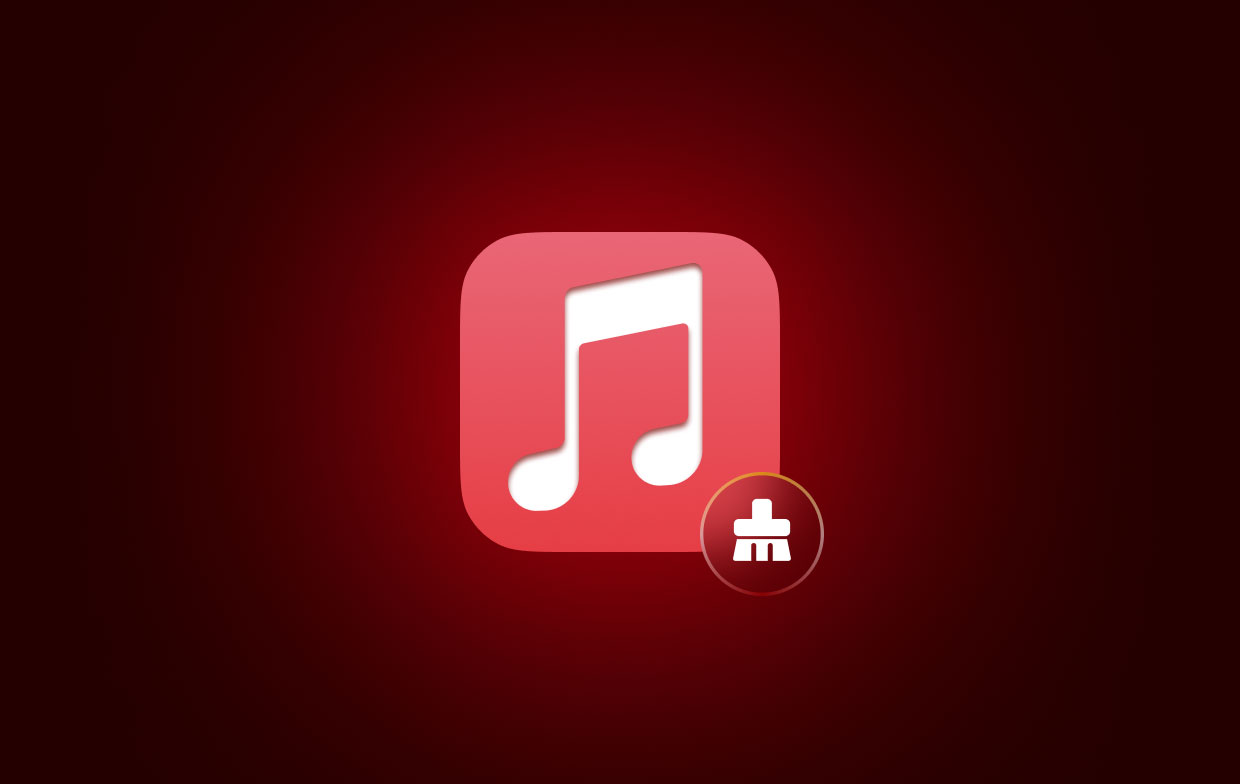
要釋放儲存空間或清除 Apple Music 緩存,您可以安全地刪除這兩個目錄,而無需犧牲任何重要資訊。 當您刪除資料夾時,iTunes或音樂應用程式只會在您再次運行時重新建立它們。
Part 2. Easily Clear Apple Music Cache on Mac
啟動一個應用程式來優化您的 Mac,例如 iMyMac PowerMyMac的垃圾清理器,然後按下掃描按鈕。 這將以更方便的方式完成所有事情。 例如,PowerMyMac 會檢查您的裝置中是否有快取和垃圾文件,此外還會發現可以安全刪除的多餘項目。 它還會找到不再需要的文件。
只需單擊一個圖示即可在幾分鐘內提供有關可回收多少空間的精確資訊。 然後,到 清除緩存,包括 iMovie 緩存,只需單擊“清潔”按鈕即可。 該過程完成後,您的 Mac 將重新啟動,並且您不再使用的任何檔案都將被刪除。
若要清除 Apple Music 緩存,請按照以下步驟操作:
- 若要開始掃描 Mac 中不需要的文件,請選擇 垃圾清潔劑 模組並選擇 SCAN 從菜單。
- 將系統上發現的每個垃圾檔案按您在掃描過程完成時決定的類別進行排序。
- 只需選擇要刪除的項目或選擇全部即可全部刪除。
- 如果您選擇“CLEAN” 從清單中,相應的資料將立即刪除。
- 一個標題為“的警報彈出窗口清潔完成清理完成後將顯示」。小工具會顯示空間總量和實際刪除的空間量。如果您想刪除其他文件,只需選擇 回顧 回到結果。
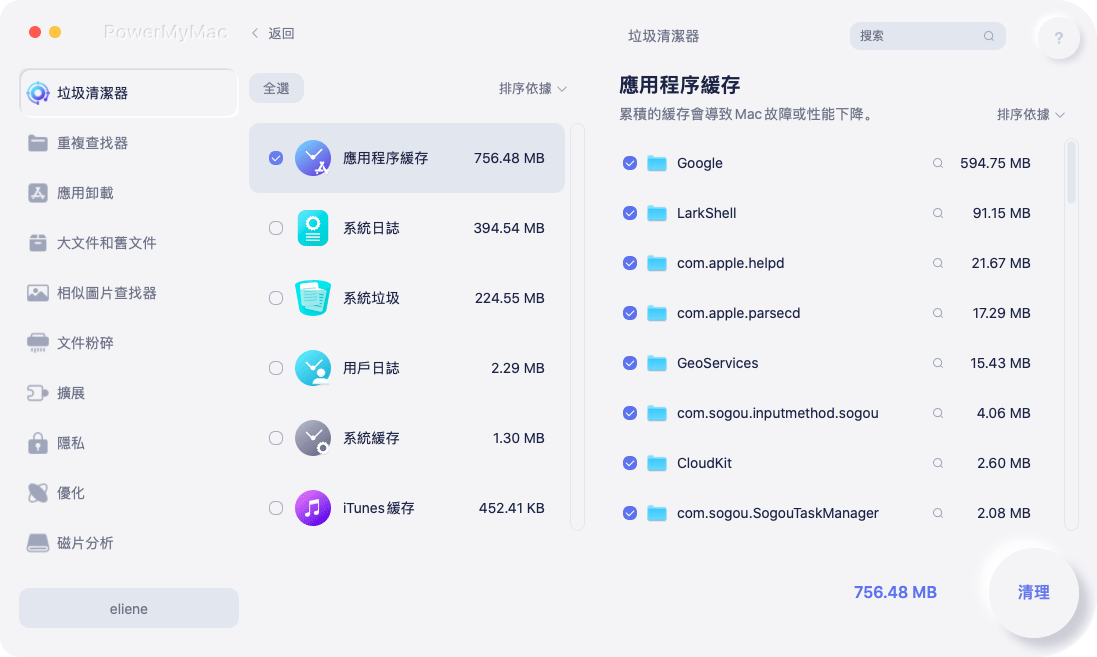
第 3 部分:如何刪除 Mac/PC/iPhone 上的 Apple Music 快取
如何清除 Mac 和 PC 上的 Apple Music 緩存
- 若要存取 Finder 中的特定資料夾,請同時按 Command 鍵和 Shift 鍵,或選擇 Go > 前往文件夾 從屏幕頂部的菜單欄中。
- 根據您的情況,複製資料夾的位址,將其貼上到標記為「轉到資料夾」的方塊中,然後按一下 Enter 鍵:
- 在 MacOS Mojave 及更早版本:
~/Library/Caches/com.apple.itunes - 在 MacOS Catalina 及更高版本:
~/Library/Caches/com.apple.Music - 在 Windows PC 上:使用 Windows 資源管理器開啟下列位置:
C:\Users\USERNAME\AppData\Local\Apple Computer\iTunes\。 顯然, 用戶名 應更改為您的 Windows 使用者名稱。
- 您可以刪除 fsCachedData 和 SubscriptionPlayCache 目錄,方法是選擇它們,右鍵單擊它們的名稱,然後選擇“移到廢紙簍” 上下文選單中的選項。
- 如果您想永久刪除它們,則需要清空垃圾箱或回收箱。
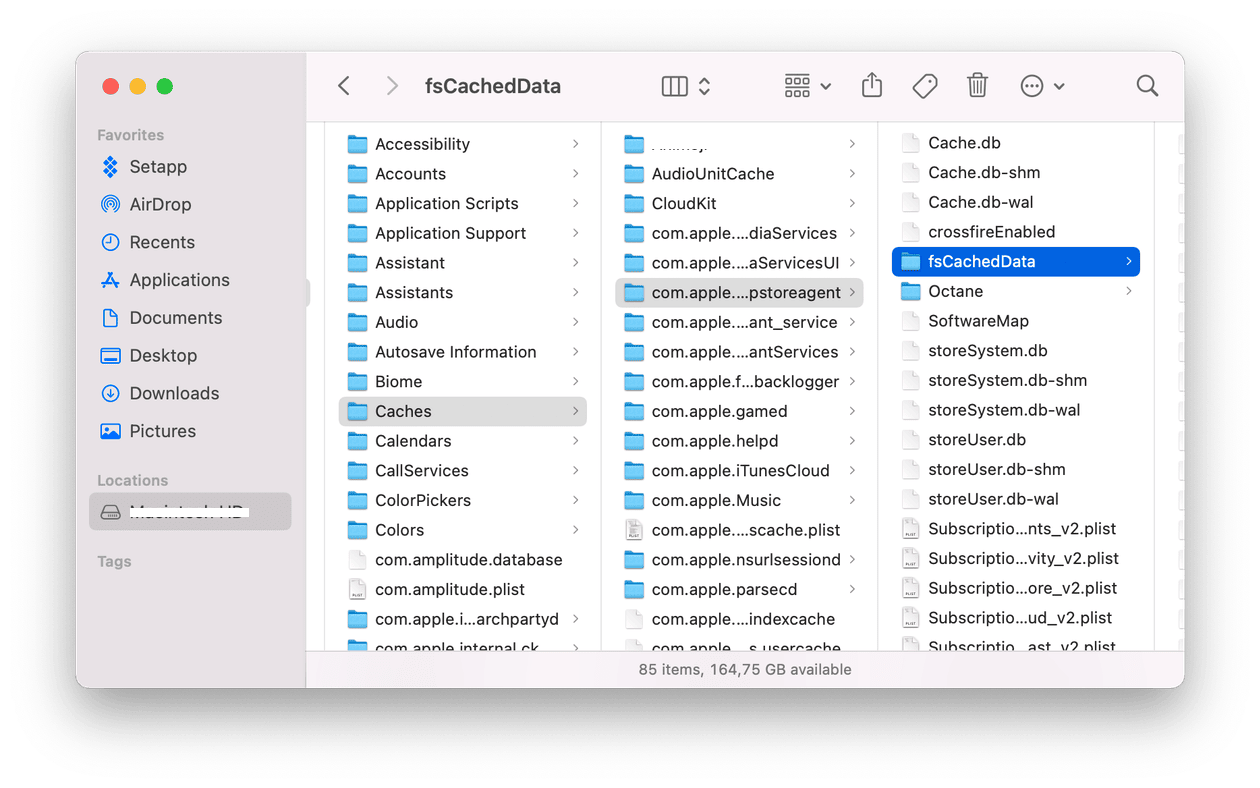
如何清除 iPhone 上的 Apple Music 緩存
- 導航到 iPhone 的設定 > 音樂 選單並停用其中的同步庫選項。 現在,請花一些時間讓 iOS 有機會收回快取佔用的儲存空間,然後再次開啟同步庫。
- 如果這無法解決問題,您可以退出您的 Apple ID,然後重新登入。
- 作為解決問題的最後一個選項,音樂應用程式可能會被刪除。 為此,請點擊主畫面上的音樂應用程式圖標,然後選擇 刪除應用,然後刪除。 此操作將刪除已購買或同步至此裝置的所有音樂。
- 如果您只是串流曲目,那麼您不會受到此舉動的太大影響。 但是,如果您已經同步音樂或下載曲目,則不建議您執行此操作。 相反,請使用多種不同方法之一來清除 iPhone 上的 Apple Music 快取。
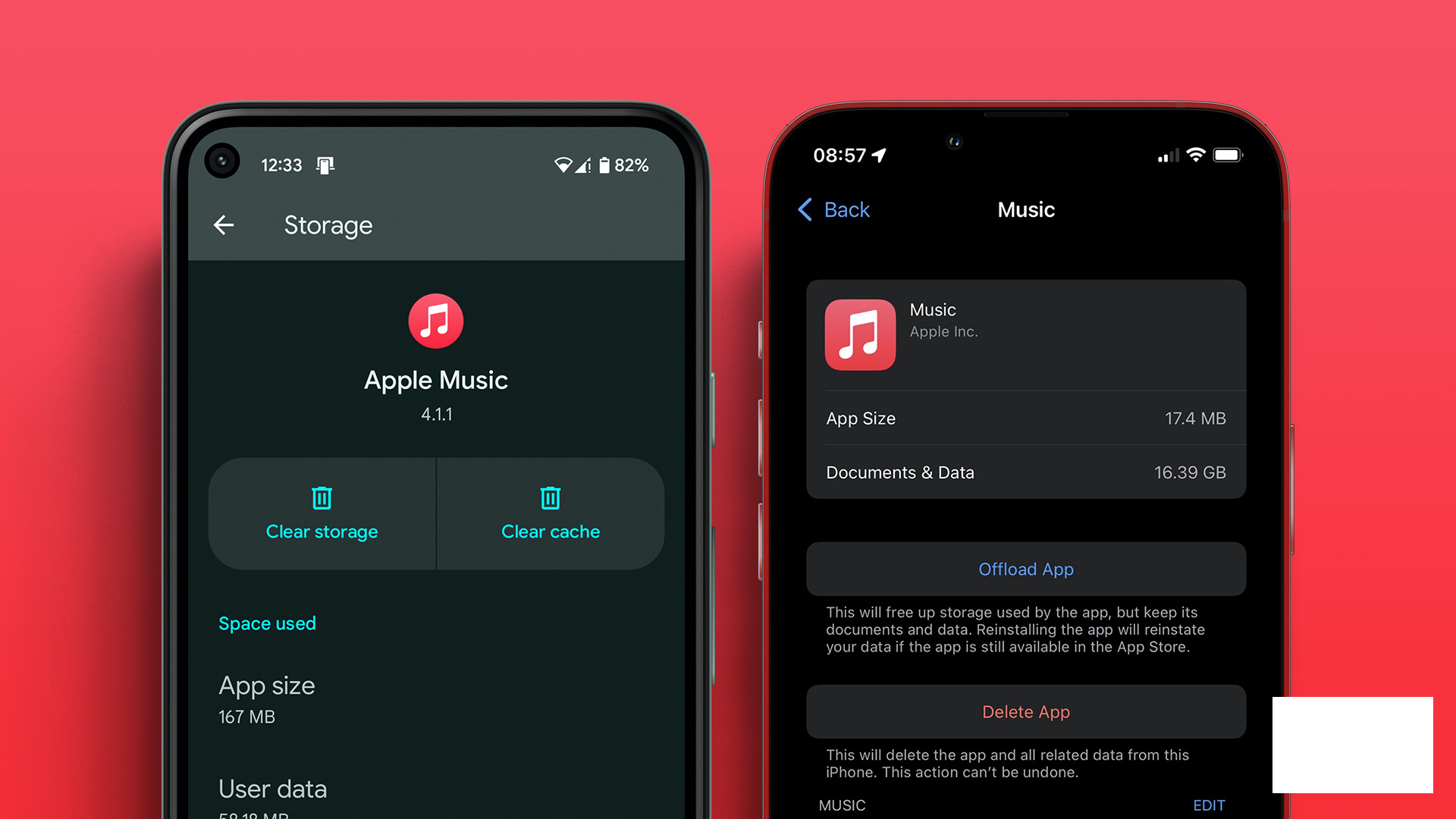
部分4。 結論
其中一個 滿足所有音樂需求的最佳平台 是蘋果音樂。 然而,在使用 Apple Music 等音樂服務之前,了解它將在您的智慧型手機上使用多少儲存空間至關重要。 在本指南的幫助下,您可以根據需要清除 Apple Music 快取。



